10.1. Konfiguration und Funktion von DualDisplay
Zurück zur Übersicht | Seite drucken

Mehr Service für den Gast und steigern der Umsätze durch gezielte Werbung am POS.
Mit dem BONit DualScreen-Modul, welches mit BONitSuite® Professionell kostenlos benutzt werden kann, haben Sie die Möglichkeit direkt beim Kontakt mit dem Kunden zusätzliche Werbung zu präsentieren.
Es gibt ja bereits zahlreiche Kassenlösungen mit einem 2. TFT-Schirm auf der Kundenseite. Jedoch auch bei herkömmlichen Computerkassen kann man mit einfachen Mitteln eine DualScreen Lösung umsetzen.
Hierzu erhalten Sie von uns entsprechende USB-Grafikkarten oder auch interne Grafikkarten mit zweitem VGA Ausgang.
An diesen zweiten Ausgang schließen Sie dann einfach einen handelsüblichen und kostengünstigen TFT Bildschirm an.
Die Bildschirmauflösung sollte im Optimalfall 1024x768 betragen, 800x600 sind aber auch möglich.
Aktivierung des erweiterten Desktops in Microsoft Windows:
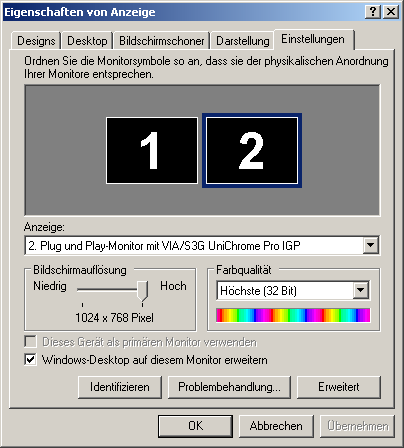
Damit unser BONit DualScreen funktioniert, muss der zweite angeschlossene Bildschirm zuerst in Windows als erweiterter Desktop konfiguriert werden. Dies geht sehr einfach in wenigen Schritten.
Schritt 1:
Starten Sie die Windows Systemsteuerung und gehen Sie zum Kontrollpunkt "Anzeige".
Schritt 2:
Wählen Sie den Reiter "Einstellungen". Wenn Sie hier symbolisch zwei Bildschirme abgebildet sehen, dann ist ein zweites Anzeigegerät in Ihrem Computer installiert. Wenn nicht, dann wenden Sie sich an Ihren Computertechniker oder installieren entsprechende Hardware.
Schritt 3:
Klicken Sie in der Symboldarstellung auf den zweiten Bildschirm. Wählen Sie nun die Option "Windows-Desktop auf diesen Monitor erweitert".
Schritt 4:
Stellen Sie die Bildschirmauflösung der zweiten Anzeige auf die Auflösung die der Bildschirm anzeigen kann. Ideal sind hier 1024x768. 800x600 können jedoch auch verwendet werden.
Schritt 5:
Übernehmen Sie die Einstellungen mit "OK" oder "Übernehmen".
Sollten Sie bei den
5 Arbeitsschritten Probleme haben, so wenden Sie sich bitte an einen Fachmann mit Computerkenntnissen.
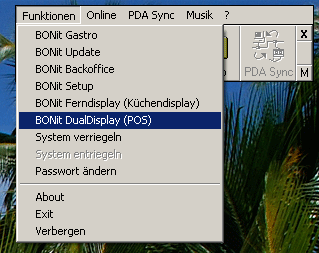
Starten der DualDisplay Anwendung:
Sie können die DualDisplay Anwendung über das Funktionsmenü von BONitSuitestart oder direkt über C:/programme/bonitsuite/display.exe starten. Sollten Sie den Eintrag in BONitSuitestart noch nicht haben, dann machen Sie bitte ein Update auf die neueste Version.
Es empfiehlt sich einen Shortcut der Anwendung in das Autostart-Menü zu legen, damit diese nicht immer manuell gestartet werden muss, sondern gleich beim Computerstart anläuft.
Da diese DualDisplay Anwendung nicht in der Grundinstallation
vorhanden ist, muss diese zuerst installiert werden. Entweder starten Sie das Online-Update über das Funktionsmenü von BONitSuitestart oder Sie laden sich die Update-Datei von www.bonit.at/download/bonitupdate.exe herunter. Diese Update-Datei dann einfach auf der Kasse ausführen und schon haben Sie die neueste Version auf Ihrem Rechner.
Gestalten der Präsentation:
Das DualDisplay zeigt in vordefinierten Zeitabständen immer ein anderes Bild an. Diese Bilder müssen sich im BONitSuite Grundverzeichnis bzw. in dem Verzeichnis befinden, wo sich auch die Datei display.exe befindet.
Die Bilder müssen in der Auflösung des Bildschirmes und im BMP Format gespeichert werden. Die Dateinamen MÜSSEN von 1 an lückenlos durchnumeriert werden. Beispiel: 1.bmp, 2.bmp, 3.bmp.
Im Update bzw. Download befinden sich bereits 5 Beispieldateien in der Auflösung 1024x768 Bildpunkte. Diese Dateien können Sie als Vorlage für eigene Bildpräsentationen verwenden.
Wichtig bei der Gestaltung Ihrer Grafik ist, dass Sie auf der linken Seite wo die Artikel ausgegeben werden einen Bereich entweder aufhellen oder in einer hellen Farbe frei lassen. Die Artikeltexte werden immer in Schwarz angezeigt. Je nach Bildschirmauflösung müssen Sie hier öfters probieren, um die richtigen Bereiche festzulegen.

Größere Schrift bei kleineren Bildschirmen
Bei der Verwendung von z.B. nur 8" Displays kann die Schriftart mitunter für manche User zu klein sein. Sie können mit der Maus am erweiterten Bildschirm doppelklicken. Nun erscheint die Abfrage, ob Sie große oder kleine Schriftarten haben möchten. Wählen Sie das entsprechende einfach aus.
Hier ein Screenshot beider Bildschirme (für eine größere Darstellung klicken):
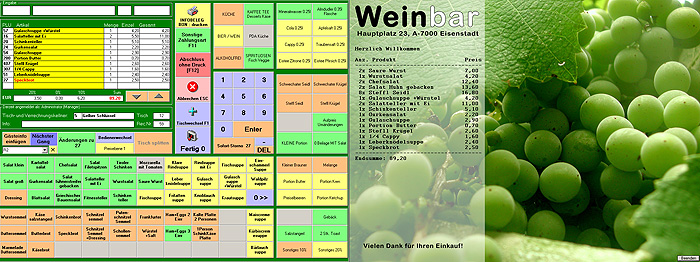
Beispiele für DualScreen Lösungen am POS:


Zurück zur Übersicht | Seite drucken